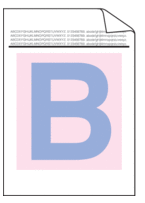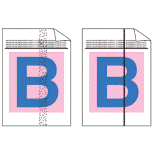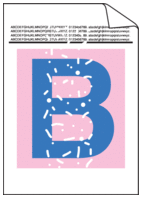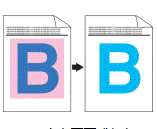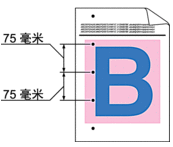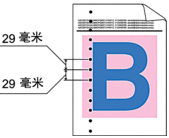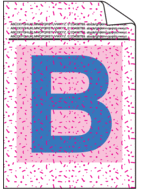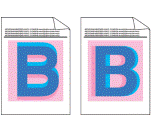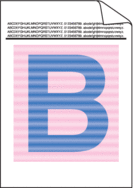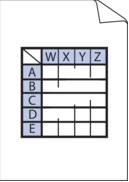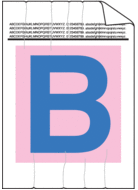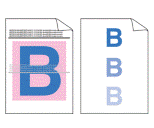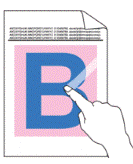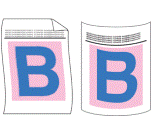说明:
如果存在打印质量问题,请先打印测试页。
如果测试输出页面正常,则问题可能不是设备引起的。请检查接口电缆连接并尝试打印其他文档。
如果打印测试页出现质量问题,请对照以下较差打印质量样本进行检查并遵循建议执行操作。
1.为获取最佳打印质量,我们建议您使用推荐的打印介质。检查您使用的纸张是否符合我们推荐的规格要求。
2.检查是否已正确安装墨粉盒和硒鼓单元组件。
操作步骤:
1. 整页颜色较浅或模糊
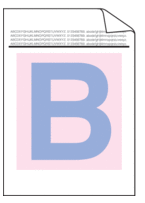
使用设备的液晶显示屏执行校准。
确保省墨模式设置为关。
确保驱动程序中的纸张设置与实际纸张类型相匹配。
轻摇所有四个墨粉盒。
使用柔软的无绒干抹布擦拭所有四个 LED 打印头的窗口。
2. 页面上出现纵向白色线条或条纹

使用柔软的无绒干抹布擦拭四个 LED 打印头的窗口。
确保设备内,耗材组件周围没有碎纸或异物。
3. 页面上出现纵向彩色线条或条纹
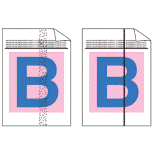
清洁硒鼓单元内的四根电晕丝
更换与条纹颜色相对应的墨粉盒
装入新的硒鼓单元
4. 页面上出现横向彩色线条

更换与线条颜色对应的墨粉盒
装入新的硒鼓单元
5. 白色斑点
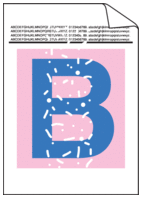
确保驱动程序中的纸张设置与实际纸张类型相匹配
高湿或高温环境可能导致此打印质量问题。
清洁硒鼓单元
装入新的硒鼓单元。
6. 空白页面或颜色
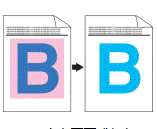
确定导致问题的颜色,然后装入新墨粉盒
装入新的硒鼓单元
7. 每隔 75 毫米处有彩色斑点
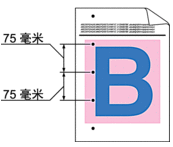
如果打印几页后此问题仍没有解决,则硒鼓中可能有异物,如硒鼓表面可能粘有标签的粘胶,请清洁硒鼓单元
装入新的硒鼓单元。
8. 每隔 29 毫米处有彩色斑点
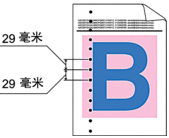
确定导致问题的颜色,然后装入新墨粉盒。
9. 墨粉散落或墨粉污迹
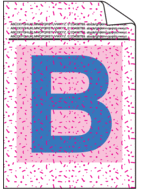
高湿或高温环境可能导致此打印质量问题。
确定导致问题的颜色,然后装入新的墨粉盒
装入新的硒鼓单元。
10. 打印出的色彩与预期色彩有差别
改进色彩浓度,使用液晶显示屏执行色彩校正。
调整颜色的打印位置使得边缘更为清晰,执行色彩配准。
省墨模式设置为关
若黑色部分的打印质量与您的预期有差别,请选中打印机驱动程序中的增强黑色打印复选框。
在打印机驱动程序中取消选中改进灰度色彩复选框
确定导致问题的颜色,然后装入新的墨粉盒
装入新的硒鼓单元
11. 色彩偏移
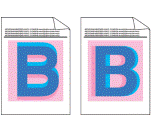
确保设备放置在坚固的水平表面上
使用液晶显示屏执行色彩校正
装入新的硒鼓单元
装入新的转印带单元
12. 页面上色彩浓度不均匀
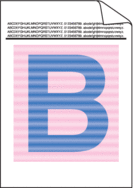
使用液晶显示屏执行色彩校正。
驱动程序中取消选中改进灰度色彩复选框。
确定导致问题的颜色,然后装入新的墨粉盒。
装入新的硒鼓单元。
13. 图像中有细线缺失
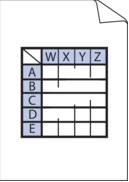
省墨模式设置为关。
更改打印质量。
14. 打印页褶皱
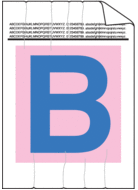
检查纸张类型和质量。
确保后盖已正确合上。
确保后盖内侧的两个灰色拉杆处于向上的位置。
确保驱动程序中的纸张类型与实际的纸张类型相匹配。
15. 图像出现重影
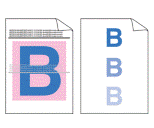
低湿或低温等环境可能导致此打印质量问题
确保驱动程序中的纸张类型与实际的纸张类型相匹配
确保后盖内侧的两个灰色拉杆处于向上的位置
装入新的硒鼓单元
16. 墨粉容易散开
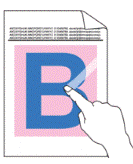
确保后盖内侧的两个灰色拉杆处于向上的位置
确保驱动程序中的纸张类型与实际的纸张类型相匹配
在打印机驱动程序中选择改进墨粉定影模式
请将打印机驱动程序中的介质类型设置更改为厚纸
17. 图像出现卷曲或波纹
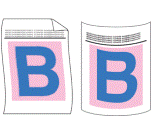
在打印机驱动程序中选择减少纸张卷曲模式
在介质类型设置中选择普通纸/薄信封
纸盒中的纸张可能放置时间过长,请展开纸盒中堆叠的纸张并将其翻转 180°
请勿将纸张保存在高温或高湿的地方
打开后盖将打印的纸张输出到后盖上
以上如果无法解决打印质量差的问题,请直接联系维修站处理!